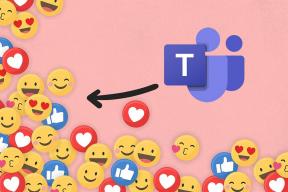كيفية إلغاء تثبيت التطبيقات من Amazon Fire TV Stick
منوعات / / November 29, 2021
Amazon Fire TV Stick جهاز رائع. يسمح لك بتحويل جهاز التلفزيون القديم الخاص بك إلى تلفزيون ذكي مع خدمات البث مثل Prime و Disney + و Netflix و موقع يوتيوب، و اكثر. تعد عصا البث مفيدة أيضًا للمسافرين الدائمين (ليس في عام 2020). يمكن أن يكون رفيقك الترفيهي المثالي خلال العطلات. إذا كان Fire TV Stick يعمل بشكل عشوائي أو يسبب مشاكل في التنقل العام ، فقد حان الوقت لتحرير مساحة على الجهاز باستخدام إلغاء تثبيت التطبيقات.

كل شركة وسائط واتصالات موجودة تستعد لدخول سوق بث الفيديو المربح. متجر تطبيقات Fire TV مليء بالفعل بالعشرات من هذه التطبيقات والخدمات. علاوة على ذلك ، يتضمن أيضًا قسمًا من الألعاب للاستمتاع بها على شاشة كبيرة. يمكنك معرفة مدى سهولة ملء التخزين الأساسي على Fire TV Stick.
يأتي Fire TV Stick 4K (أكثر عروض Amazon شهرة) مزودًا بسعة تخزين تبلغ 8 جيجابايت. قد يبدو الأمر جيدًا بما يكفي على الورق ، ولكن من 8 جيجابايت ، يستهلك النظام والتطبيقات الافتراضية بالفعل حوالي 2.5 جيجابايت التخزين ، وبمرور الوقت ، تجمع التطبيقات المثبتة البيانات وذاكرة التخزين المؤقت وتترك لك بضعة ميجابايت لإدارتها على جهاز.
سيغطي هذا المنشور كيفية حذف التطبيقات على Fire TV Stick وكيفية إدارة التخزين الأساسي بذكاء وكفاءة لعمليات Fire TV Stick السلسة.
أيضا على توجيه التكنولوجيا
لماذا يجب عليك إلغاء تثبيت التطبيقات من Fire TV Stick
إلى جانب الأداء البطيء ، هناك سببان آخران لحذف التطبيقات من Fire TV Stick.
- لم يعد لديك اشتراك نشط في بعض التطبيقات المثبتة على Fire TV Stick.
- لم تعد تلعب ألعابًا على Fire TV Stick.
- لديك فقط بضع ميغا بايت على الجهاز.
- تواجه أخطاء غير ضرورية أثناء تشغيل الأفلام ومقاطع الفيديو على بعض خدمات البث.
كيفية إلغاء تثبيت التطبيقات على Fire TV Stick
إذا كنت تواجه مشكلات مع Fire TV Stick أو لديك الكثير من التطبيقات التي قمت بتنزيلها ولم تعد تستخدمها (أو لم تستخدمها أبدًا) ، فيمكنك حذف هذه التطبيقات إلى إخلاء مساحة باتباع الخطوات أدناه.
الخطوة 1: قم بتشغيل Fire TV Stick.
الخطوة 2: حدد الإعدادات في القائمة العلوية (قد تضطر إلى التمرير إلى اليمين للوصول إلى هذا الخيار).
الخطوه 3: في الإعدادات ، اضغط على الزر "لأسفل" في جهاز التحكم عن بُعد ، ثم قم بالتمرير إلى التطبيقات وحددها.

الخطوة الرابعة: في قائمة التطبيقات ، حدد إدارة التطبيقات المثبتة. عند تحديد هذا العنصر ، ستتمكن من معرفة مقدار مساحة التخزين الداخلية التي استخدمتها والمقدار المتاح لديك.
الخطوة الخامسة: حدد إدارة التطبيقات المثبتة.

الخطوة السادسة: قم بالتمرير خلال قائمة التطبيقات المثبتة على جهازك للعثور على التطبيق الذي تريد إلغاء تثبيته.
الخطوة السابعة: حدد التطبيق غير ذي الصلة ، ثم حدد إلغاء التثبيت من القائمة التالية.

الخطوة 8: سيطلب Fire TV Stick تأكيد القرار. انقر فوق إلغاء التثبيت ، وستتم إزالة التطبيق من جهازك.
قم بإلغاء تثبيت التطبيقات باستخدام مدير الملفات
هناك طرق تحميل تطبيقات Android إلى Fire TV Stick. يمكنك تثبيت تطبيقات مثل ES File Explorer و File Commander و X-plore File Manager واستخدام هذه التطبيقات لإزالة البرامج على الجهاز.

هناك ميزتان لاستخدام مدير الملفات أكثر من الطريقة الافتراضية لإزالة التطبيقات. يمكنك حذف عدة تطبيقات في وقت واحد ، وقد تتمكن حتى من استعادة التطبيقات التي لم تكن تنوي حذفها.
ومع ذلك ، سأستمر في التوصية بالطريقة الرسمية (والأسهل) لإلغاء تثبيت التطبيقات على Fire TV stick.
أيضا على توجيه التكنولوجيا
كيفية تثبيت التطبيقات على Fire TV Stick
إذا كنت تخطط للاشتراك في تطبيقات بث الفيديو التي تم إلغاء تثبيتها مرة أخرى ، فستحتاج إلى تنزيلها من Amazon App Store. اتبع الخطوات من أجل تثبيت التطبيقات على Fire TV Stick.
الخطوة 1: قم بتشغيل Fire TV Stick.
الخطوة 2: قم بالتمرير إلى التطبيقات من القائمة أعلاه.
الخطوه 3: بشكل افتراضي ، سترى التطبيقات المميزة على الشاشة الرئيسية. يمكنك إما الانتقال إلى قائمة الألعاب أو استخدام الفئات للعثور على التطبيق ذي الصلة.

الخطوة الرابعة: افتح التطبيق وحدد خيار التنزيل لتثبيته على الجهاز.
مسح ذاكرة التخزين المؤقت للتطبيق
لا تحتاج إلى إلغاء تثبيت التطبيقات في كل مرة لأنك تواجه خطأ في تشغيل الفيديو أو مشكلة في مصادقة الحساب على Fire TV Stick. يمكنك محاولة مسح ذاكرة التخزين المؤقت للتطبيق التي تحل المشاكل المتعلقة بالتطبيق وحتى تفريغ مساحة التخزين لك. انتقل من خلال الخطوات أدناه لمسح ذاكرة التخزين المؤقت للتطبيق على Fire TV Stick.
الخطوة 1: قم بتشغيل Fire TV Stick وحدد الإعدادات في القائمة العلوية (قد تضطر إلى التمرير إلى اليمين للوصول إلى هذا الخيار).

الخطوة 2: في الإعدادات ، اضغط على الزر "لأسفل" في جهاز التحكم عن بُعد ، ثم قم بالتمرير إلى التطبيقات وحددها.
الخطوه 3: في قائمة التطبيقات ، حدد إدارة التطبيقات المثبتة. حدد التطبيق ، وسيعرض مسح ذاكرة التخزين المؤقت. سترى مقدار ذاكرة التخزين المؤقت التي ستزيلها من التطبيق.

أيضا على توجيه التكنولوجيا
استمتع بتجربة Smooth Fire TV Stick
نتأكد من إزالة التطبيقات غير ذات الصلة والملفات المؤقتة للتنقل الخالي من الأخطاء على الهواتف الذكية وأجهزة الكمبيوتر الخاصة بنا. يجب أن نتبع نفس الروتين على Fire TV Stick أيضًا. انتقل من خلال الخطوات المذكورة أعلاه ووفر مساحة على Fire TV Stick.
القادم: هل يستهلك Fire TV Stick الكثير من البيانات؟ اقرأ المنشور أدناه لمعرفة كيفية تقليل استخدام بيانات Fire TV Stick.